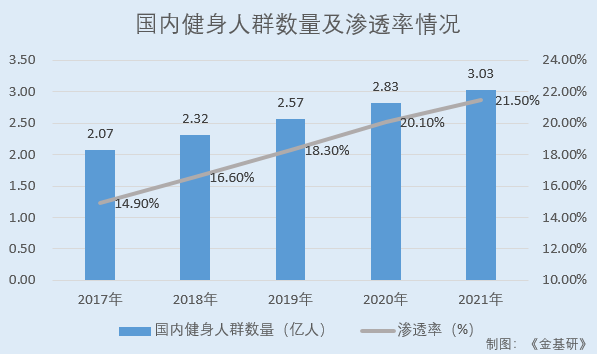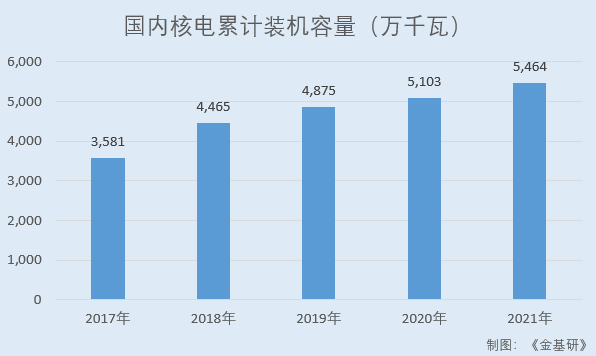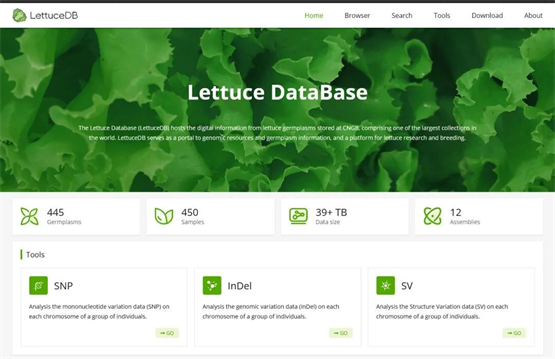工欲善其事必先利器,我们想要用flash来制作动画,首先就要安装该软件。flash安装包有破解版本的,而且安装过程比较简单。要注意在安装的时候要等软件安装成功之后再操作其他进程,否则可能会导致电脑卡机等现象,电脑卡机一般都只能强制关机了,很容易损坏电脑的。好了,我们现在来看看怎么安装flash软件吧。
操作方法
【步骤01】
下载安装包
我下载的是【Adobe Flash Professional CS5.5】即5.5版本的,网上还有不同的版本,版本都是差不多的,下载绿色版本的一般工具比较齐全。
【步骤02】
解压文件
创建文件夹,名称为flash,解压flash安装包到文件夹中。注意那个999网站和使用说明文档等是没有用的,可以删除掉,在我们下载的软件中通常会出现这种附带文件,应该不陌生。
【步骤03】
.exe文件
打开下载之后的文件夹,里面有个【快速安装.exe】,点击它进行安装一般有.exe结尾的,都是进行安装的。
【步骤04】
安装
会弹出安装的小窗口,我们点击中部的【安装】,开始进行安装。安装过程有点慢,大约需要5分钟左右,安装软件之前就要把无用的进程关闭掉以提高安装速度。
【步骤05】
安装进度
点击安装之后,文字变成【正在安装】,其中【创建程序菜单快捷方式】和【创建桌面快捷键方式】我们一般是打钩的,如果你的软件没有打钩的话,请手动打上。
【步骤06】
安装完成
安装完成之后,在桌面上就会出现该软件的图标了,如果你在安装过程没有打上钩【创建桌面快捷键方式】的话,则要在【开始】->【程序】那里找。
【步骤07】
打开软件
双击桌面上的图标,打开软件,在第一次打开的时候一般是比较慢的,因为它会初始化工具,等下就好了。
【步骤08】
新建文档
点击【文件】,在弹出的下拉菜单中,选择【新建】,会弹出【新建文档】窗口,选择【ActionScript 2.0或3.0】都可以。
生活中许多的应用都需要你用到flash动画,下面就为大家介绍flash制作一个简易的小动画方法,不会的朋友快快来学习吧。
方法/步骤
首先打开软件Macromedia Flash 8 ,点击flash文档,建立一个新文档。
根据鼠标的提示,给文档设置一个单一色背景,做一个小球运动的动画吧!先从小小的开始学习,这是一个简易的动画制作,广泛用于文件制作,亦或是信息作业,具体操作会通过图片和文字介绍清楚,注意鼠标位置。
在左侧的栏中找到椭圆工具,在文中圈出一个圆圈,这就是画面的初始位置。
在时间轴中,右键点击插入空白帧,依葫芦画瓢,在圈出一个圆,继续在时间轴插入空白帧,再圈圆,下面来看动画效果。
关键词: 动画制作 动画制作软件 电脑怎么安装动画制作软件 视频动画